快速批量删除Excel中的空行 首先我们选择一列数据,然后按快捷键Ctrl+g调出定位的窗口,点击定位条件,然后选择空值,点击确定,紧接着直接点击鼠标右键选择删除,然后选择整行。......
2023-12-17 202 快速批量删除Excel中的空行
在Excel中插入一张图片,但又不想要背景或想更改背景颜色,你一般是如何更改的呢,其实在Excel中就可以简单处理图片,具体操作可以分为两个步骤。
Excel抠图的操作方法:
选中图片——格式——调整——删除背景,进入相应界面之后,框选出要保留的区域,之后点击【保留更改】即可。
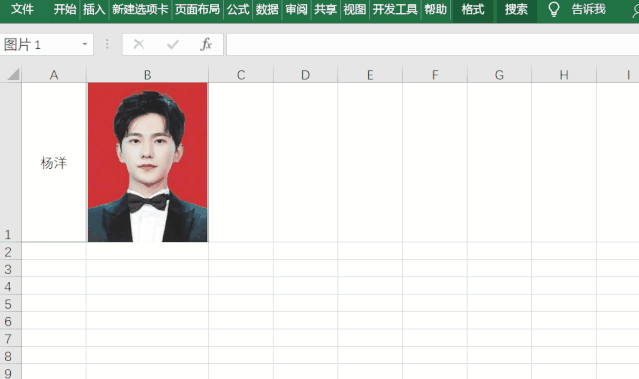
Excel更换照片背景有两种替换的方法:
第一种:选中图片,点击开始——字体——填充,之后选择一种颜色即可。
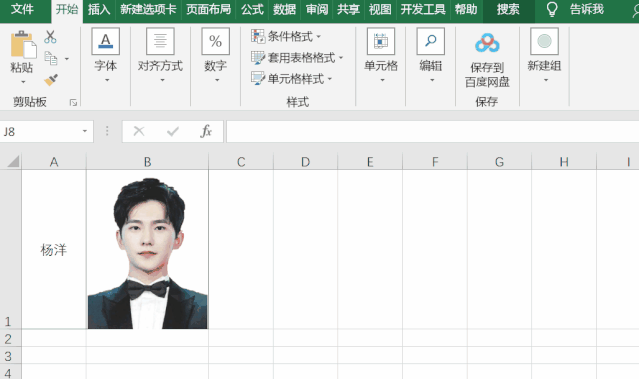
第二种:选中图片,右击选择【设置图片格式】,在打开的界面中选择【填充与线条】,点击【纯色填充】,然后选择一种颜色即可。

Excel处理完的证件照的排版方法:
选中两行,之后根据需要拉动行边框,同样的操作,选中4列,拉动列边框,随后选中图片,按Ctrl+D复制图片并调整合适的位置即可。

标签: Excel也能处理PS证件照
相关文章
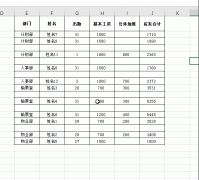
快速批量删除Excel中的空行 首先我们选择一列数据,然后按快捷键Ctrl+g调出定位的窗口,点击定位条件,然后选择空值,点击确定,紧接着直接点击鼠标右键选择删除,然后选择整行。......
2023-12-17 202 快速批量删除Excel中的空行
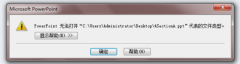
有时候我们在使用PPT时可能会遇到打不开的情况,这对于工作效率和展示效果都有很大的影响。本文将为大家介绍PPT打不开的原因有哪些,PPT打不开怎么解决。 一、PPT打不开的原因有哪......
2023-06-30 5536 PPT打不开
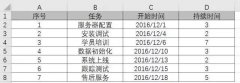
今天是来和大家分享一下如何用Excel快速制作甘特图,让你的数据在你面前排列有序 下面就以这个表为例,做出甘特图 具体步骤: 1. 首先我们设置【开始时间】单元格格式为常规 2. 然......
2023-03-08 234 制作Excel甘特图
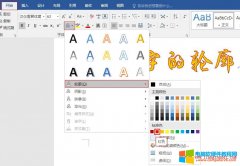
Word 2016 提供了15种艺术字样式,需那种样式选择即可,这些样式都没有边框(轮廓),应用到文字上是不带边框的,如果文字选择了艺术字样式还想加边框,就需要另外设置。 艺术字的......
2023-10-09 1353 word教程

REPLACE函数语法 Replace(old_text,start_num,num_chars,new_text),old_text指的是需要替换的字符串,即是谁要被替换;start_num指的是从左边开始数,第几个字符开始替换,即是从哪儿开始替换;nu......
2023-04-28 411 REPLACE函数